
트레이딩뷰 한 번 설정으로 주식·코인·ETF 차트 비교하는 방법 오늘 한번 알아보겠습니다. 이게 왜 중요하냐면, 주식이나 코인 투자해보신 분이라면 나는 코인만 할거야, 나는 주식만 할거야 같이 한 자산유형만 투자하는것이 아니라, 금이 오르는 요즘 같은 시대에는 금 현물 차트도 궁금하고 투자해보고 싶고, 또 비트코인이 뉴스에 나오는 호황기에는 비트코인도 관심이 가는 등 여러가지 투자를 병행하고 계실 겁니다.
하지만 주식 차트는 주식 어플에서만, 코인 차트는 코인차트에서만 확인한다면 투자자산별로 다른 차트형식과 다른 지표설정으로 나만의 매수포인트를 잡고싶은데 그게 어려운 문제가 있죠.
트레이딩뷰에서는 한가지 차트 세팅으로 여러 자산을 동시에 비교할 수 있는데요, 한번 자세히 알아보시죠
트레이딩뷰에서 여러 자산 비교하는 이유 📌
투자를 할 때 하나의 차트 설정으로 여러 자산을 동시에 분석하면 같은 기준으로 다양한 자산을 비교할 수 있고, 또 여러 자산에 대한 관심을 갖고 있으면 아래와 같이 더 넓은 시각에서 돈이 몰리는 시장을 바라볼 수 있습니다.
✅ 한국주식(KOSPI)과 미국주식(S&P 500)의 트렌드 비교
✅ 비트코인(BTC)과 나스닥(NASDAQ)의 상관관계 분석
✅ ETF(상장지수펀드)와 원자재(금·은·유가) 가격 흐름 비교
✅ 동일한 기술적 지표를 활용해 여러 종목의 매수·매도 타이밍 확인
트레이딩뷰에서는 하나의 설정만으로 여러 차트를 동시에 분석할 수 있는 기능이 제공됩니다.
이제부터 그 설정 방법을 자세히 알아보시죠
🔎 트레이딩뷰에서 여러 자산의 차트를 비교하는 방법
🖥 1. 트레이딩뷰 접속 후 비교할 종목 선택
먼저 트레이딩뷰 공식 웹사이트에 접속한 후, 분석할 대표 자산을 선택합니다.
대표적인 종목 티커(symbol)는 다음과 같습니다.
| 자산 종류 | 대표 티커 |
|---|---|
| 한국 주식 | KOSPI, 005930 (삼성전자), 035420 (NAVER) |
| 미국 주식 | SPX (S&P 500), AAPL (애플), TSLA (테슬라) |
| 암호화폐 | BTCUSD (비트코인), ETHUSD (이더리움) |
| ETF | QQQ (나스닥100 ETF), SPY (S&P500 ETF), ARKK (아크 ETF) |
| 원자재 | XAUUSD (금), USOIL (원유) |
📊 2. ‘비교’ 기능 활용하기 (한 차트에 여러 종목 추가)
트레이딩뷰에서는 기본 차트 위에 다른 종목을 추가하여 한 화면에서 비교할 수 있습니다.
📌 설정 방법
1️⃣ 차트 창에서 [비교] 버튼 클릭
2️⃣ 검색창에서 추가할 티커(symbol) 입력 후 선택
3️⃣ 동일한 차트 내에서 여러 종목의 가격 변동 비교 가능
예를 들어, “비트코인(BTCUSD) vs 나스닥(NDX)”을 비교하면 암호화폐 시장과 미국 기술주 간의 연관성을 파악할 수 있습니다.
📍 Tip: 가격 단위가 다르면 차트가 왜곡될 수 있으므로 비율(%) 기준으로 비교하는 것이 중요합니다!
(비교 창에서 “상대 비율(%)” 표시 옵션 선택)
📈 3. 동일한 기술적 지표를 모든 차트에 적용하는 방법
하나의 설정만으로 여러 자산을 분석하려면, **기술적 지표(Indicators)**를 동일하게 적용하는 것이 핵심입니다.
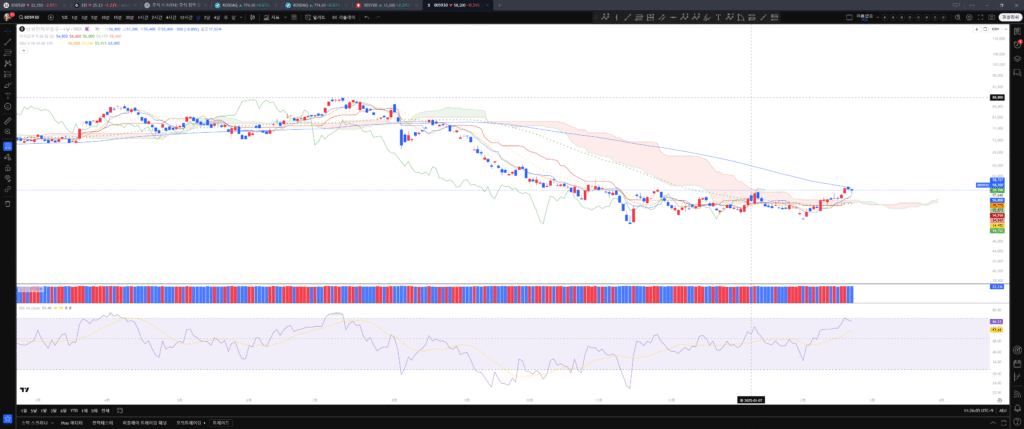
삼성전자 코스피 차트에 거래량, RSI, 일목균형표, 이동평균선을 넣은 차트인데요
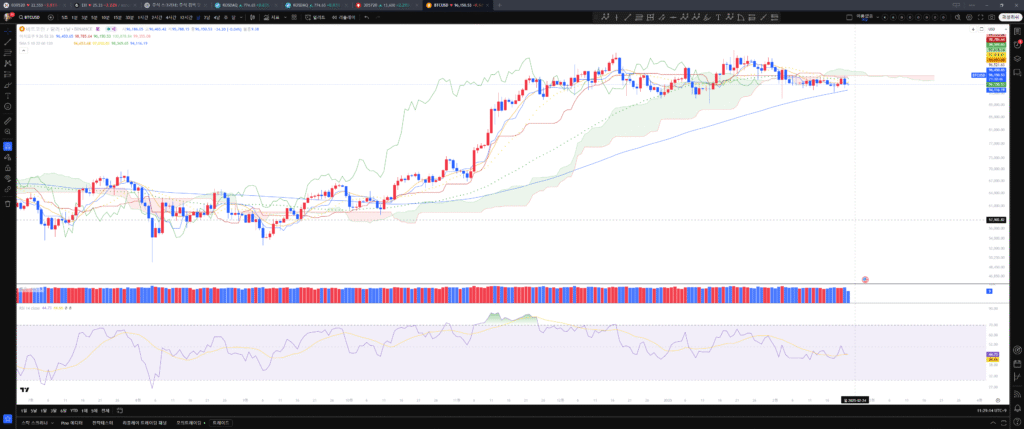
간단하게 종목만 비트코인(BTC)로 변경하여 동일한 차
✅ 이동평균선(MA) 설정 방법
1️⃣ 차트 상단의 [지표] 버튼 클릭
2️⃣ 검색창에 “Moving Average” 입력 후 추가
3️⃣ 설정 아이콘(⚙️) 클릭 후 기간을 50일, 200일 등으로 설정
이동평균선(MA)은 주가 흐름을 분석하는 기본 지표로, 한국 주식·미국 주식·코인 등 어디서든 활용할 수 있습니다.
✅ RSI(상대강도지수) 설정 방법
1️⃣ “지표” 메뉴에서 RSI 검색 후 추가
2️⃣ 30 이하일 때 과매도(저평가) 신호, 70 이상일 때 과매수(고평가) 신호
이와 같은 방식으로 MACD, 볼린저밴드, 피보나치 되돌림 등의 지표도 동일하게 적용할 수 있습니다.
📍 Tip: 여러 차트를 비교할 때 동일한 지표를 설정하면 객관적인 분석이 가능합니다.

최근 가장 핫한 투자자산인 금(GOLD)를 선택하여 동일한 지표로 분석이 가능하죠.
아참, 일부 투자자산의 경우 거래량을 지원하지 않을 수 있습니다. 위 그래프 처럼 금 시세는 거래량이 표현되지 않고있죠 이럴때 어떤 방법으로 거래량을 참고하는지는 다음 시간에 알려드릴게요
🚀 여러 차트를 비교할 때 유용한 트레이딩뷰 기능
✅ 1. 다중 차트 보기 (Multi-Chart 기능)
트레이딩뷰의 다중 차트 보기 기능을 사용하면 한 화면에서 여러 개의 차트를 동시에 분석할 수 있습니다.
📌 설정 방법
1️⃣ 차트 창 상단에서 “다중 차트 레이아웃” 선택
2️⃣ 2개, 4개, 6개 등 원하는 개수의 차트 분할 가능
3️⃣ 동일한 기술적 지표를 적용하여 빠르게 비교
예를 들어, “BTCUSD + QQQ + SPX + XAUUSD” 차트를 한 화면에 띄우면,
암호화폐, 기술주, 미국 증시, 금 가격을 동시에 분석할 수 있습니다.
무료 버전은 1개 차트만 가능하며, Pro 이상 플랜에서 다중 차트 기능 제공
✅ 2. 가격 연관성 분석 (코릴레이션 기능 활용)
특정 자산 간의 상관관계를 분석하려면 상관계수(코릴레이션) 지표를 활용하면 좋습니다.
📌 설정 방법
1️⃣ “지표” 메뉴에서 “Correlation Coefficient” 검색 후 추가
2️⃣ 비교하고 싶은 종목 입력 (예: BTCUSD vs SPX)
3️⃣ 값이 +1에 가까울수록 동일한 방향, -1에 가까울수록 반대 방향
이 기능을 사용하면 비트코인과 미국 주식 간의 연관성을 수치로 확인할 수 있습니다.
🎯 결론: 하나의 지표 세팅으로 효율적인 자산 비교 가능!
트레이딩뷰를 활용하면 하나의 설정만으로 다양한 투자 자산을 비교 분석할 수 있습니다.
저도 코인거래어플에서 원하는 세부 지표사용이 불가해서 트레이딩뷰 사용을 시작했습니다. 마지막으로 트레이딩뷰 사용 시 장점을 정리하면서 마칠게요.
🔹 단순 가격 비교?
→ “비교” 기능을 활용하여 한 차트에서 여러 종목 확인!
🔹 동일한 기술적 분석 적용?
→ MA, RSI 등 동일한 지표를 설정하여 객관적 분석!
🔹 한 화면에서 여러 자산을 보고 싶다면?
→ “다중 차트 보기” 기능으로 빠르게 비교 가능!
트레이딩뷰의 강력한 기능을 활용해 보다 효율적인 투자 전략을 세워보세요!